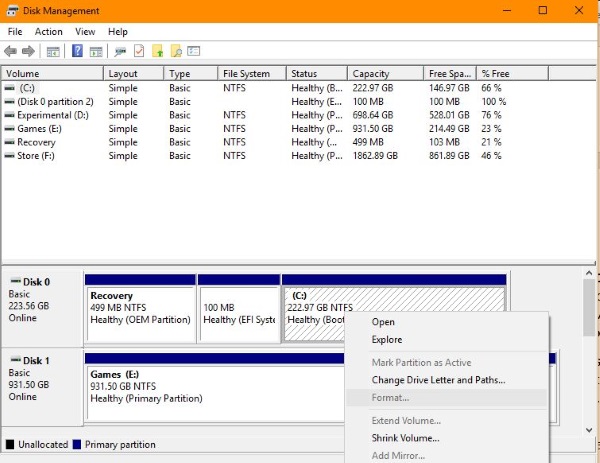Es vairs nezinu nevienu, kam būtu DVD vai CD diskdzinis. Jaunajos datoros to nav, klēpjdatoros, tālruņos un planšetdatoros to nav, un es pat nedomāju, ka jūs tos varat iegādāties daudzās vietās. Tomēr daži no jums joprojām izmanto kompaktdiskus un DVD, jo pagājušajā nedēļā mums jautāja, kā formatēt CD-R vai CD-RW disku sistēmā Windows. Tā kā tas var būt kaut kas tāds, kas daudziem no jums nav pazīstams, es jums parādīšu.

CD-R ir viens ierakstāms kompaktdisks. Varat tajā ierakstīt vienu reizi un izmantot to tik reižu, cik vēlaties lasīt. CD-RW ir vairākkārtējas pārrakstīšanas disks, CD-Re-Writeable. Varat lasīt un rakstīt no diska vairākas reizes. Abi bija ļoti izplatīti 90. gadu beigās un 2000. gadu sākumā, taču tos lielā mērā aizstāja digitālā krātuve un lejupielādes.
Lai gan kompaktdiskiem un DVD diskiem ir mantota tehnoloģija, tiem ir dažas nopietnas priekšrocības. Tie nav mainīgi kā digitālā krātuve, tāpēc tie netiks nejauši izdzēsti vai pazaudēti aparatūras kļūmes dēļ. Tie ir lēti, viegli lietojami un var daudz izdzīvot. Tehnoloģija bija lēna pēc mūsdienu standartiem, un joprojām ir iespējams salauzt vai sabojāt disku.
Uzglabāšana arī ir ierobežota. Kompaktdiskā var būt 650 MB datu vai līdz 74 minūtēm mūzikas. DVD var saturēt līdz 4,7 GB datu vienpusējam DVD un līdz 9,4 GB abpusējam diskam.

Formatējiet CD-R vai CD-RW disku sistēmā Windows
CD-R vai CD-RW formatēšana sistēmā Windows ir atkarīga no izmantotās versijas. Es apskatīšu Windows 7 un 8, kā arī Windows 10. Sagatavojot diskus, jums ir divas iespējas. Varat izmantot Windows noklusējuma rīkus vai CD rakstītāja komplektācijā iekļauto rīku. Ja vēlaties vairāk iespēju, ir pieejami arī trešo pušu rīki.
Es koncentrēšos uz Windows rīkiem.
Formatējiet CD-R vai CD-RW disku operētājsistēmā Windows 7 vai 8
Kompaktdiska formatēšana faktiski nav nepieciešama, ja vien nevēlaties atkārtoti izmantot disku ar tajā jau esošajiem datiem. Ja izmantojat jaunu disku, tas jau būs sagatavots lietošanai. Lai formatētu jau lietotu CD-RW disku, rīkojieties šādi:
- Ievietojiet CD-RW disku multivides diskdzinī un gaidiet, līdz Windows to paņems.
- Programmā Windows Explorer atlasiet disku.
- Ar peles labo pogu noklikšķiniet un atlasiet Formatēt.
- Izvēlieties UDF 2.01, UDF 2.50 vai UDF 2.60 kā failu sistēmu atkarībā no piedāvātajām opcijām.
- Atlasiet Sākt un pēc tam Labi, lai apstiprinātu.
Process var aizņemt kādu laiku atkarībā no diska un datora datu daudzuma. Jūs saņemsit paziņojumu, kad process būs pabeigts. Šīs pašas darbības varat izmantot arī DVD-RW diskiem.
Formatējiet CD-R vai CD-RW disku operētājsistēmā Windows 10
Operētājsistēmā Windows 10 process ir gandrīz tāds pats kā iepriekšējā izdevumā. Lielākā daļa CD un DVD autorēšanas rīku ir noņemti vai paslēpti, jo tie vairs netiek īpaši izmantoti. Tomēr labā klikšķa formāta opcija joprojām ir pieejama.
- Ievietojiet CD-RW disku diskdzinī un gaidiet, līdz sistēma Windows to atpazīs.
- Ar peles labo pogu noklikšķiniet uz diska un atlasiet Formatēt.
- Kā failu sistēma atlasiet UDF 2.01, UDF 2.50 vai UDF 2.60.
- Atlasiet Sākt un pēc tam Labi, lai apstiprinātu.
Operētājsistēmā Windows 10 ir jābūt iespējai atlasīt visas šīs failu sistēmas. Katra no tām ir saderīga ar lielāko daļu ierīču, taču, ja izmantojat jaunāku aparatūru, ir jāizvēlas jaunākā versija 2.60.
Varat arī izmantot diska pārvaldību operētājsistēmā Windows 10, ja vēlaties.
- Ievietojiet disku un gaidiet, līdz Windows to aizpildīs pārlūkprogrammā Explorer.
- Ar peles labo pogu noklikšķiniet uz Windows pogas Sākt un atlasiet Diska pārvaldība.
- Atlasiet savu diskdzini un gaidiet, līdz tas aizpildīs centrālo rūti.
- Ar peles labo pogu noklikšķiniet uz nodalījuma centrā un atlasiet Formatēt.
- Atlasiet failu sistēmu un Sāciet, kā norādīts iepriekš.
Izdzēsiet CD-R vai CD-RW disku sistēmā Windows
Formatēšana un dzēšana tehniski ir viena un tā pati lieta. Abi pārrakstīs diskā saglabātos datus ar tukšu failu sistēmu, kas ir gatava jauniem datiem. Formatēšana parasti tiek izmantota, lai sagatavotu disku turpmākai lietošanai, savukārt diska dzēšana visbiežāk tiek izmantota privāto datu dzēšanai pirms atbrīvošanās.
Lai gan tie ir viens un tas pats, tiem abiem ir atšķirīgas vadības ierīces.
Lai dzēstu CD-R vai CD-RW disku sistēmā Windows:
- Ievietojiet CD-RW disku diskdzinī un gaidiet, līdz sistēma Windows to atpazīs.
- Ar peles labo pogu noklikšķiniet uz diska un atlasiet Dzēst šo disku.
Jums vajadzētu redzēt tādas pašas opcijas kā iepriekš attiecībā uz failu sistēmu un apstiprinājumiem, un process aizņem tikpat ilgu laiku.